Многие сегодня создают сайты в Интернете, чтобы показать себя и связаться с другими пользователями. Современные компании не могут позволить себе не иметь собственный интернет-ресурс, поскольку это действенный способ привлечь больше потенциальных клиентов.
Если вы хотите создать свой сайт, вы наверняка волнуетесь и предполагаете, что это займет много времени. Так считают многие, но такое мнение ошибочно. На самом деле, больших сложностей в этом деле нет. Ниже приведена подробная инструкция, следуя которой, можно научиться делать сайты с нуля.
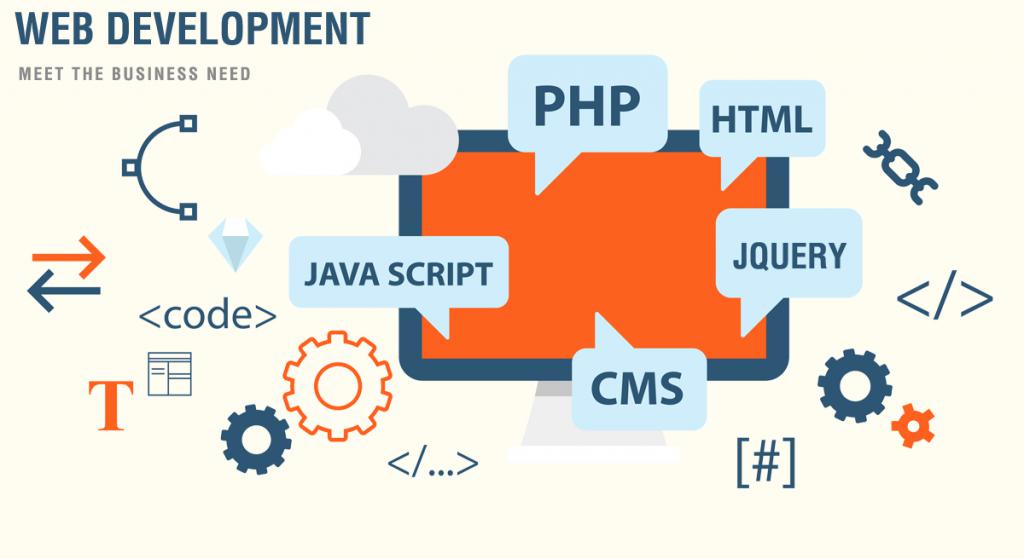
В первую очередь запомните следующее:
- вам не обязательно быть компьютерным специалистом для создания сайта с нуля;
- вам не нужно знать основы кода, управлять хостами или серверами;
- вам не нужно много денег.
Если вы хотите создать веб-сайт, вам просто нужно знать, с чего начать. Следуйте инструкции, представленной ниже, и вы можете запустить свой ресурс в течение нескольких часов. Независимо от того, интересует вас создание сайтов для бизнеса или для своих личных нужд, этот процесс будет аналогичен.
Если нет навыков программирования: выбираем автоматический конструктор
Автоматические конструкторы – это самый простой, дешевый и быстрый способ создания сайта. Одними из самых распространенных таких сервисов являются Wix, Squarespace, Weebly и Jimdo. В настоящее время эти конструкторы лежат в основе миллионов сайтов, созданных обычными пользователями. Если вы не являетесь специалистом в области веб-программирования, это лучший выбор для вас.
Благодаря конструкторам работа по созданию страниц сайта сводится фактически к перетаскиванию мышью по экрану элементов. Весь рабочий процесс проходит так же просто и интуитивно понятно, как создание презентации PowerPoint.
Разработчики создали специальное программное обеспечение, необходимое для создания сайта с нуля самостоятельно, поэтому теперь вам просто нужно использовать курсор на экране и перетаскивать слайд-шоу, блоки текста, изображения или видео в выбранном вами порядке. Вы можете вставить свой собственный текст, загрузить любые изображения, вставить видеоролики (например, с YouTube) и нажать «Опубликовать».
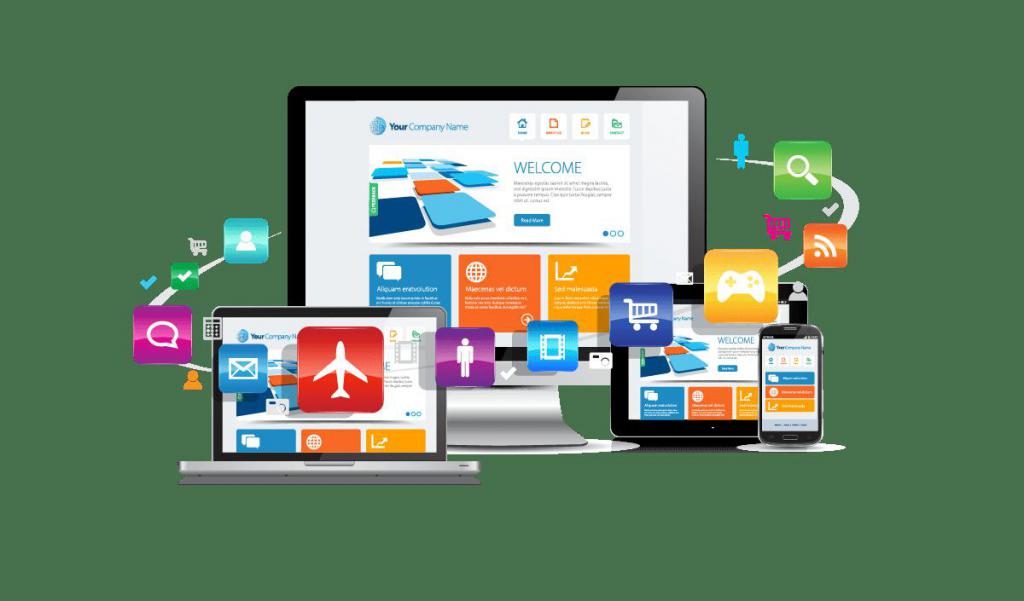
Считается, что для организации работы сайта необходимо знание HTML (язык гипертекстовой разметки – общий язык кодирования для текстовых шрифтов и стилей) и CSS (каскадная таблица стилей – используется для компоновки веб-страниц). Создание кода занимает много месяцев (и требует особых навыков), а использование его для создания сайта является сложным и трудоемким.
Как выбрать такой конструктор?
Использование высококачественного конструктора означает, что любой пользователь может создать свой ресурс на автомате. Именно поэтому выбор такого сервиса – это ваш первый шаг при создании сайта с нуля самостоятельно. Любой из них не требует введения кодов. Это означает, что вам не нужно будет тратить много денег на найм фрилансеров, чтобы разобраться с разработкой и созданием сайта.
При выборе конструктора руководствуйтесь следующими параметрами:
- какой интерфейс вы считаете самым простым в использовании;
- какие шаблоны и дизайнерские функции вам больше всего нравятся;
- помогает ли функциональность конструктора создать сайт, который вы запланировали.
Также полезно проверить, как каждый из данных конструкторов подходит для мобильных версий сайтов. Поскольку сегодня большое количество пользователей (потенциальных посетителей вашего сайта) заходят в Интернет с помощью смартфонов, очень важно, чтобы ваш ресурс выглядел хорошо на любом устройстве. Перед тем как сделать сайт, изучите возможности каждого сервиса.
В этом плане все темы Squarespace чувствительны к мобильности (это означает, что загружаемые страницы автоматически будут выглядеть одинаково, независимо от того, какое устройство использует ваш посетитель). Jimdo и Weebly предлагают широкий спектр мобильных версий, в то время как Wix и GoDaddy предоставляют мобильные редакторы, которые позволяют настраивать отображение вашего сайта, чтобы он выглядел более удобно на мобильных устройствах или вообще скрывал определенный контент от мобильных браузеров.
Хорошие конструкторы позволяют переключаться между полной и мобильной версиями, чтобы вы могли выполнить различные настройки. Обучение созданию сайтов с помощью этих сервисов происходит очень легко. Стоит отметить, что вышеуказанные сервисы имеют весьма ограниченные бесплатные функции. Если же вы хотите создать большой сайт, вам придется ежемесячно оплачивать их использование.

Вы также можете создать свой ресурс с помощью движка (такого как WordPress), но только в том случае, если вы имеете основы технических знаний, или же прибегнуть к помощи студии по созданию сайтов. Простые CMS могут оказать существенную помощь, но иногда в них требуется вносить изменения в коды для исправления ошибок.
Если основные навыки имеются: выбираем движок
Какие языки используются для создания сайтов? Еще в середине 2000-х большинство сайтов были построены с применением HTML, CSS и даже Flash. Это занимало много времени, а освоить эти навыки было непросто. Сегодня же достаточно только базовых поверхностных знаний этих языков. Как научиться делать сайты с помощью таких платформ?
Если вы хотите быстро сделать функциональный, совместимый с мобильными устройствами и удобный ресурс самостоятельно, вам потребуется выбрать платформу или движок. В наши дни эти сервисы позволили созданию сайтов стать доступным для всех, поскольку они дают возможность настраивать большой объем HTML-страниц автоматически без написания кода.
По последним статистическим данным, WordPress – это наиболее популярная система управления контентом (55 %), за которой следуют Joomla (20 %) и Drupal (11 %). Все они являются полностью бесплатными в использовании. Именно поэтому лучше всего применять WordPress, особенно для создания информационного сайта.
Drupal – весьма мощная платформа, пользующаяся спросом среди опытных кодеров и профессиональных разработчиков, но ее интерфейс довольно сложный, что делает ее не лучшим выбором для новичков. Joomla похожа на WordPress и хорошо работает при создании сайта интернет-магазина, но вам понадобится хотя бы немного навыков технического кодирования, чтобы создать индивидуальные настройки, требуемые именно вам.
WordPress индивидуальные настройки это наиболее легкая и простая платформа, но при этом она довольно гибкая, чтобы угодить требованиям каждого пользователя. Далее инструкция по созданию сайта будет приведена на примере этого движка.
Начало работы: домен и хостинг сайта
Чтобы настроить ваш сайт, вам потребуются два элемента:
- имя домена (веб-адрес, к примеру yourname.com);
- хостинг (сервис, подсоединяющий ваш ресурс к Интернету).
Итак, как научиться делать сайты? Сам движок бесплатный и доступен всем, но доменное имя и хостинг потребуют оплатить небольшую сумму. Владение своим собственным доменным именем смотрится гораздо профессиональнее, чем название вашего сайта в стороннем домене (который будет третьего уровня). Кроме того, независимый хостинг гарантирует и то, что ваш ресурс будет загружаться быстро и не будет отключаться на несколько часов подряд. Это окажет огромное влияние на его посещаемость.

Как только вы зарегистрируете доменное имя, одновременно получите новую учетную запись электронной почты, которая будет вашей личной. Она выглядит более профессионально, чем общий ящик на Gmail и прочих сервисах. Далее пошагово создание сайта выполняется так:
- Выберите провайдера, предоставляющего услуги хостинга.
- Зарегистрируйтесь в выбранном вами сервисе.
- Переходите на страницу, позволяющую выбрать план хостинга по вашим запросам и финансовым возможностям.
Как правило, для начинающих вполне подходит базовый вариант, который обходится весьма в скромную сумму. Впоследствии вы всегда можете перейти на другой план.
Как выбрать доменное имя?
Если вы заняты созданием сайта для бизнеса, имя домена должно совпадать с наименованием вашей компании. Вы можете выбрать международный регистратор, тогда название вашего сайта будет заканчиваться на .com, .org или .net. Или же остановитесь на более популярных .ru или .su. Стоит также отметить, что в последнее время появилось очень обширное количество расширений домена - от .agency до .pizza. Однако лучше не останавливать на них свой выбор, если они не описывают именно то, что вы можете предложить. Например, при создании сайта интернет-магазина лучше ограничиться стандартным .com.
Если у вас уже есть продуманное доменное имя, просто впишите его и щелкните на «Далее» в соответствующей форме на сайте регистратора. Если вы не готовы выбрать его сразу, вы можете сделать это в более позднее время.
Как зарегистрировать хостинг?
Чтобы создать свой собственный аккаунт, просто впишите вашу личную информацию в форму регистрации хостинг-провайдера. Вам потребуется указать ваши фамилию и имя, страну и город проживания, а также адрес, почтовый индекс, номер телефона и е-мейл. Запрос о подтверждении будет отправлен на электронный адрес, который вы вводите. После этого требуется ввести свои платежные данные.

Следующим шагом при регистрации является выбор плана (тарифа) и пакета хостинга. После этого обратите внимание на доступные дополнительные опции в создании и сопровождении сайтов, например защита конфиденциальности выбранного домена. Затем произведите оплату. Все, вы можете приступать к созданию сайта.
Загрузка движка на хостинг
Как только вы зарегистрировали доменное имя и настроили выбранный хостинг, можете приступать к непосредственной работе по созданию сайта. Основное, что вам требуется сделать в начале процесса, – это установить «Вордпресс» (или другую платформу) в ваш домен. Применяются два способа такой загрузки, один из которых выполняется намного легче, чем второй.
Во-первых, почти любая надежная и имеющая хорошую репутацию хостинговая компания имеет интегрированную установку «Вордпресс» и «Джумла» в один клик, что серьезно облегчает процесс загрузки. Вы можете найти данную услугу по созданию сайта на панели управления профилем.
Ниже указаны действия по шагам, которые вам нужно выполнить (они должны быть сходными для всех основных провайдеров):
- Войдите в вашу хостинговую учетную запись.
- Зайдите в ней на панель управления.
- Отыщите значок «Сайт» либо WordPress.
- Выберите тот домен, на который вам нужно закачать ваш ресурс.
- Нажмите кнопку под названием «Установить сейчас», и у вас станет открытым доступ к новому сайту на WordPress.
Во-вторых, вы можете провести ручную установку. Если же по одной из причин (некоторые сервисы не дают установку в один клик) у вас нет возможности загрузить WordPress автоматически, вам придется сделать это самостоятельно.
Процесс настройки
Итак, как сделать сайт? После того как вы установите успешно WordPress или другой движок в ваш домен, вы сможете просматривать очень простой в управлении, но чистый интернет-ресурс. Чтобы он приобрел какие-либо отличительные черты, вам нужна тема – заготовка дизайна (шаблон), которая сообщает платформе, как выглядит ваш сайт. Выбор может быть творческим и интересным. Существуют тысячи привлекательных, созданных специалистами тем, которые вы можете закачать и настроить для вашего сайта, исходя из его тематики и назначения.
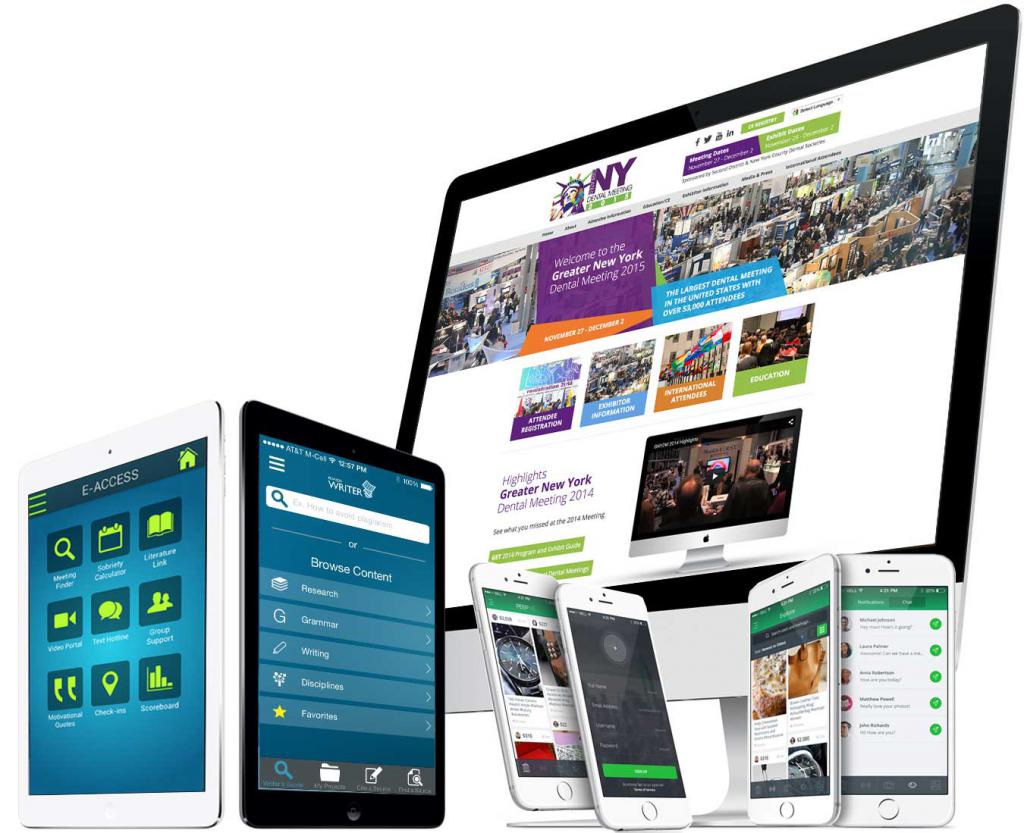
Как найти шаблон, который вам понравится и подойдет лучше:
- Зайдите на панель инструментов «Вордпресс».
- Откройте доступ к бесплатным темам. Чтобы сделать это, просмотрите боковую панель «Внешний вид», после чего нажмите «Темы». Если требуется что-либо более профессиональное или оригинальное, вы можете перейти на ресурс ThemeForest.net, в котором представлена огромная библиотека шаблонов, доступных по различной стоимости.
Но прежде чем вы это сделаете, желательно потратить немного времени на просмотр бесплатных шаблонов. Многие из них профессиональны и качественно выполнены. Вы можете искать по конкретным ключевым словам либо применять фильтры, чтобы найти темы, гармонирующие с вашим стилем. Поиск идеального варианта может занять определенное время, но оно того стоит.
При обучении созданию сайтов вы должны учитывать следующее: нужно искать шаблоны, которые по виду «реагируют» на формат сайта, поскольку это значит, что они станут хорошо отображаться на каждом мобильном устройстве.
Поставьте новую тему
После того как вы подобрали понравившийся вам шаблон, вы сможете легко загрузить его. Для этого потребуется щелкнуть по «Установить», после чего нажать «Активировать».
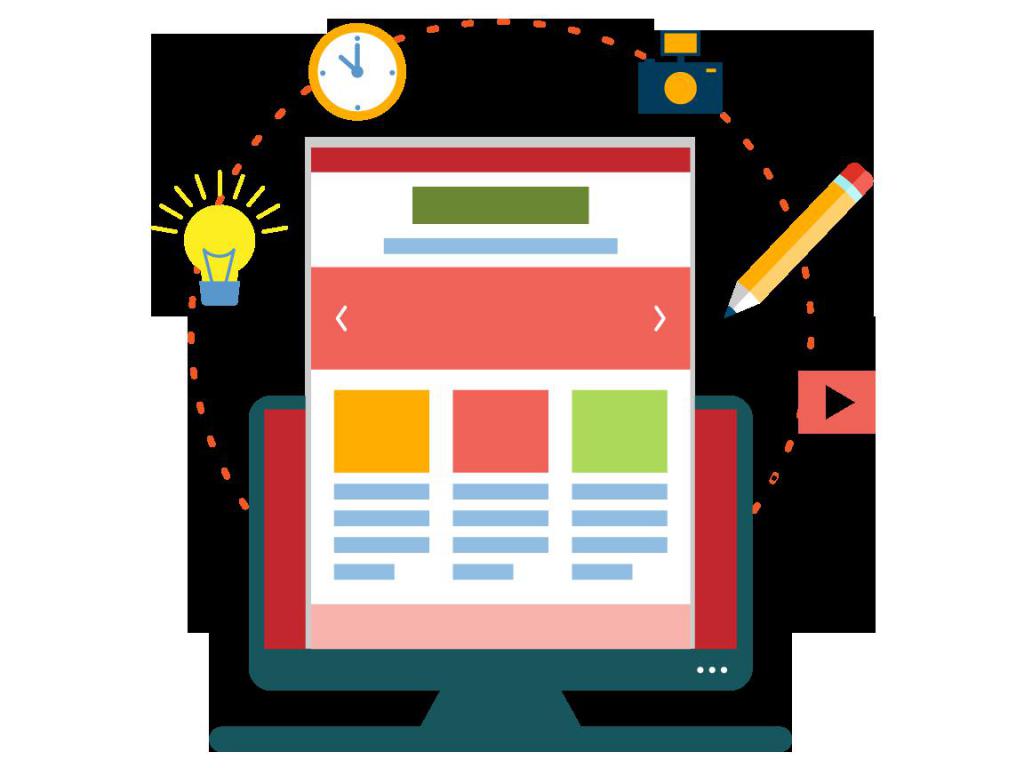
Помните, что замена темы не повлияет на ваши предыдущие сообщения, записи, страницы и контент. Вы можете регулярно менять их, не беспокоясь о том, что можете потерять уже созданные материалы.
Как добавить информацию и сделать новые страницы?
Как научиться делать сайт, когда все предварительные работы завершены? После установки шаблона вы будете готовы добавлять данные. Здесь нужно рассмотреть некоторые из основ:
- Добавление страниц и их редактирование. Итак, вы хотите создать страницу «О сайте» либо «Услуги» (например, в меню вверху интерфейса сайта). Это можно сделать следующим образом. Посмотрите на боковое меню в панели инструментов «Вордпресс», выберите «Страницы» -> «Добавить новую». Как только вы щелкнете по этим пунктам, вы увидите экран, сильно похожий на интерфейс Microsoft Word. Введите текст, закачайте картинки и иное содержимое, чтобы создать требуемую страницу, после чего сохраните ее, когда все сделаете.
- Добавление в меню страниц. Если вам хочется, чтобы ваша свежесозданная страница была синхронизирована с навигационной панелью, выполните сохранение всех изменений, внесенных на нее, нажав «Обновить». Щелкните по «Внешний вид» -> «Меню» на панели сбоку интерфейса WordPress Dashboard. Найдите созданную вами страницу и внесите ее в список, установив флажок напротив нее, а затем выберите «Добавить в меню».
- Добавление и редактирование сообщений. Если у вас создан блог на сайте, все «Сообщения» будут отображаться одно за другим. Вы имеете возможность использовать различные категории для группировки подобных сообщений. Так, возможно применение разных категорий и рубрик. Допустим, вы желаете создать категорию, именуемую как «Блог». Чтобы сделать это, добавьте ее в ваше меню и начните создание сообщений. Для этого перейдите в раздел «Посты -> Категории» или напишите ваше сообщение в блоге, заходя в раздел «Посты -> Добавить новый». Когда вы закончите набирать ваш пост, вам нужно добавить его в подходящую рубрику. Как только вы создадите вашу категорию, добавьте ее в меню, и все будет отображено на сайте.
Изменение заголовка и названий страниц
Названия страниц объясняют посетителям, в чем заключается тематика вашего сайта, и они также напрямую влияют на то, как поисковые системы видят ваш рейтинг. По этой причине убедитесь, что они содержат ключевые слова, по которым вы желаете настроить таргетинг. Вам следует применять уникальный заголовок на каждой странице созданного ресурса. Мета-теги для создания сайта или подпись тоже включаются в конце заголовков на любой веб-странице. Чтобы поменять заголовок и подпись на вашем сайте, зайдите в «Настройки» -> «Общие» и запишите данные в открывшуюся форму.
Отключение комментариев на ресурсе
Владельцы некоторых сайтов (в основном связанных с бизнесом) не желают, чтобы их посетители имели возможность комментировать страницы. Для того чтобы отключить комментарии на веб-страницах WordPress, следует выполнить следующее:
- Если вы создаете новую страницу, нажмите в правом верхнем меню «Параметры экрана».
- Нажмите на поле «Обсуждение». Снизу отобразится «Разрешить комментарии».
- Отключите «Разрешить комментарии».
Если же вы желаете отключить комментарии на каждой новосозданной странице по умолчанию, это возможно сделать так: найдите раздел в меню «Настройки -> Дискуссия» и уберите там флажок под названием «Разрешить пользователям оставлять комментарии к новым статьям».
Как настроить главную страницу?
Если вы используете WordPress, вам наверняка не захочется, чтобы домашняя страница выглядела как сообщение в блоге. Вам доступно исправить это, если вы сделаете ее «статической». В отличие от стандартного блога, в котором первая свежесозданная статья станет отображаться вверху каждый раз, настроенная «статическая» страница отображает тот же самый контент каждый раз, когда кто-то заходит на сайт.
Чтобы настроить ее, выполните следующее:
- Перейдите в раздел под названием «Настройки -> Чтение».
- Сделайте выбор статической страницы, которую вы сохранили. «Главная страница» отображает домашнюю, «Страница сообщений» – это первая часть вашего блога (если ваш весь ресурс не является блогом).
В случае если вы не обозначаете статическую страницу своими настройками, WordPress скопирует ваши новейшие сообщения и станет отображать их на главной.
Изменения настроек в боковой панели
Большинство тем WordPress обладают боковой панелью с правой стороны (иногда она располагается слева). В случае когда вы желаете избавиться от нее или отредактировать элементы, убрав ненужные, сделайте следующее:
- Перейдите в пункт «Внешний вид -> Виджеты» в меню инструментов WordPress.
- В данном пункте вы можете применить перетаскивание, чтобы включить разные «боксы» на боковую панель, или же исключить ненужные элементы.
Также имеется поле HTML – поле из текста, в котором вы можете применить HTML-код. Если вы обладаете соответствующими знаниями, просто не трогайте его.
Установка плагинов для лучшей функциональности
Плагины – это расширения, придуманные для улучшения возможностей WordPress, включения новых функций и возможностей на ваш сайт, не встроенных в него автоматически. Это ярлыки для того, чтобы ваш ресурс мог осуществлять то, что вам нужно, без необходимости разрабатывать функцию с нуля.
Можно применять разные плагины, чтобы выполнять почти все – начиная от включения фотогалереи и формы отправки до серьезной оптимизации сайта и разработки интернет-магазина.
Поставить такой плагин можно легко. Чтобы запустить установку, отыщите раздел «Плагины -> Добавить новый» и затем начните поиск. Помните, что имеется в доступе примерно 25 000 бесплатных разнообразных расширений. Установка очень проста – как только вы найдете подходящий плагин, просто нажмите «Установить».
Какие расширения наиболее популярны?
Ниже представлены популярные плагины для WordPress, которые многие вебмастера считают востребованными:
- Контактная форма. Это потрясающая функция, так как посетители могут заполнить форму и затем прислать вам электронное письмо, игнорируя вход в свой личный почтовый провайдер. В случае когда вы желаете создать нечто подобное, обязательно установите этот плагин.
- Yoast SEO, разработанный для WordPress: когда вы желаете сделать ваш сайт более оптимизированным для SEO, данный плагин является обязательным. Он доступен бесплатно, а работает потрясающе. У вас появится возможность редактировать теги заголовков, все мета-описания, а также многое другое, причем все действия будут из самой страницы. Таким образом, вам больше не придется долго разбираться с настройками WordPress.
- GoogleAnalytics: Желаете отслеживать всех посетителей на ресурсе и их поведение? Для этого поставьте плагин, синхронизируйте его с вашей учетной записью Google и вы будете готовы к работе.
Если вы выполнили действия, описанные в вышеуказанном руководстве, у вас должен быть создан полнофункциональный сайт WordPress. Продолжайте обновлять и совершенствовать его для успешной работы.



























